Wie kopiert man Inhalte mit Überarbeitungen von einem Word-Dokument nach Outlook?
Normalerweise gehen die Überarbeitungen verloren, wenn Sie Inhalte mit Überarbeitungen aus einem Word-Dokument nach Outlook kopieren. Wenn Sie die Überarbeitungen beim Einfügen in Outlook beibehalten müssen, wird dieser Artikel eine einfache Methode zur Lösung dieses Problems vorstellen.
Inhalte mit Überarbeitungen von einem Word-Dokument nach Outlook kopieren
Inhalte mit Überarbeitungen von einem Word-Dokument nach Outlook kopieren
Die folgenden Schritte können Ihnen helfen, diese Aufgabe schnell und einfach zu erledigen. Bitte folgen Sie diesen Anweisungen:
1. Öffnen Sie das Word-Dokument mit den Überarbeitungen und wählen Sie die gewünschten Inhalte aus, die Sie kopieren möchten. Klicken Sie dann auf Überprüfen > Überarbeitungen anzeigen, um die Funktion „Überarbeitungen anzeigen“ auszuschalten, siehe Screenshot:

2. Klicken Sie anschließend auf Entwickler > Gruppe > Gruppieren, siehe Screenshot:
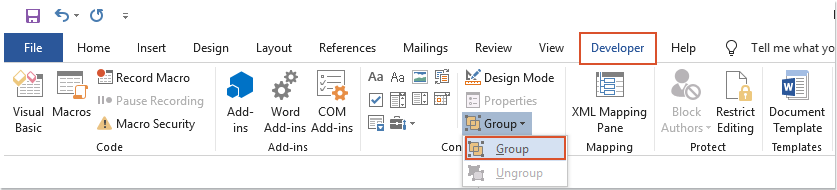
3. Drücken Sie dann Strg + C, um die ausgewählten Inhalte zu kopieren, und drücken Sie Strg + V, um sie in die E-Mail-Nachricht einzufügen. Es erscheint ein Dialogfeld, bitte klicken Sie auf OK, siehe Screenshot:

4. Nun wurden die Inhalte mit Überarbeitungen vom Word-Dokument erfolgreich in die E-Mail-Nachricht eingefügt, wie im folgenden Screenshot gezeigt:

Die besten Produktivitätstools für das Büro
Kutools for Word – Erweitern Sie Ihr Word-Erlebnis mit mehr als 100 bemerkenswerten Funktionen!
🤖 Kutools AI Features: KI-Assistent / Echtzeit-Assistent / Super Polieren (Format beibehalten) / Super Übersetzen (Format beibehalten) / KI-Redaktion / KI Korrekturlesen ...
📘 Dokument beherrschen: Seiten aufteilen / Dokumente zusammenführen / Bereich in verschiedenen Formaten exportieren (PDF/TXT/DOC/HTML ...) / Stapelweise Konvertierung zu PDF ...
✏ Text bearbeiten: Stapelweise Suchen und Ersetzen in mehreren Dateien / Alle Bilder skalieren / Tabelle transponieren (Zeilen und Spalten) / Tabelle in Text umwandeln ...
🧹 Mühelos reinigen: Zusätzliche Leerzeichen entfernen / Abschnittsumbrüche / Textfeld / Verknüpfungen / Weitere Entfernen-Werkzeuge finden Sie in der Gruppe Entfernen ...
➕ Kreative Einfügen: Tausendertrennzeichen einfügen / Kontrollkästchen / Optionsfeld / QR-Code / Barcode / Mehrere Bilder / Entdecken Sie weitere Funktionen in der Gruppe Einfügen ...
🔍 Präzise Auswahl: Einzelne Seiten, Referenztabellen, Form, Überschriftenabsatz gezielt festlegen / Navigation mit weiteren Auswählen -Features verbessern ...
⭐ Besondere Erweiterungen: Zu jedem Bereich navigieren / Automatisches Einfügen von wiederkehrendem Text / Zwischen Dokument-Fenster umschalten /11 Konvertierungs-Werkzeuge ...
🌍 Unterstützt über40 Sprachen: Nutzen Sie Kutools in Ihrer bevorzugten Sprache – Englisch, Spanisch, Deutsch, Französisch, Chinesisch und über40 weitere!

✨ Kutools for Office – Eine Installation, fünf leistungsstarke Tools!
Enthält Office Tab Pro · Kutools für Excel · Kutools für Outlook · Kutools for Word · Kutools for PowerPoint
📦 Alle5 Tools in einer Suite erhalten | 🔗 Nahtlose Integration in Microsoft Office | ⚡ Sofort Zeit sparen und Produktivität steigern
Die besten Produktivitätstools für das Büro
Kutools for Word – 100+ Tools für Word
- 🤖 Kutools AI Features: KI-Assistent / Echtzeit-Assistent / Super Polieren / Super Übersetzen / KI-Redaktion / KI Korrekturlesen
- 📘 Dokument beherrschen: Seiten aufteilen / Dokumente zusammenführen / Stapelweise Konvertierung zu PDF
- ✏ Text bearbeiten: Stapelweise Suchen und Ersetzen / Alle Bilder skalieren
- 🧹 Mühelos reinigen: Zusätzliche Leerzeichen entfernen / Abschnittsumbrüche entfernen
- ➕ Kreative Einfügen: Tausendertrennzeichen einfügen / Kontrollkästchen einfügen / QR-Code erstellen
- 🌍 Unterstützt über40 Sprachen: Kutools spricht Ihre Sprache – unterstützt über40 Sprachen!